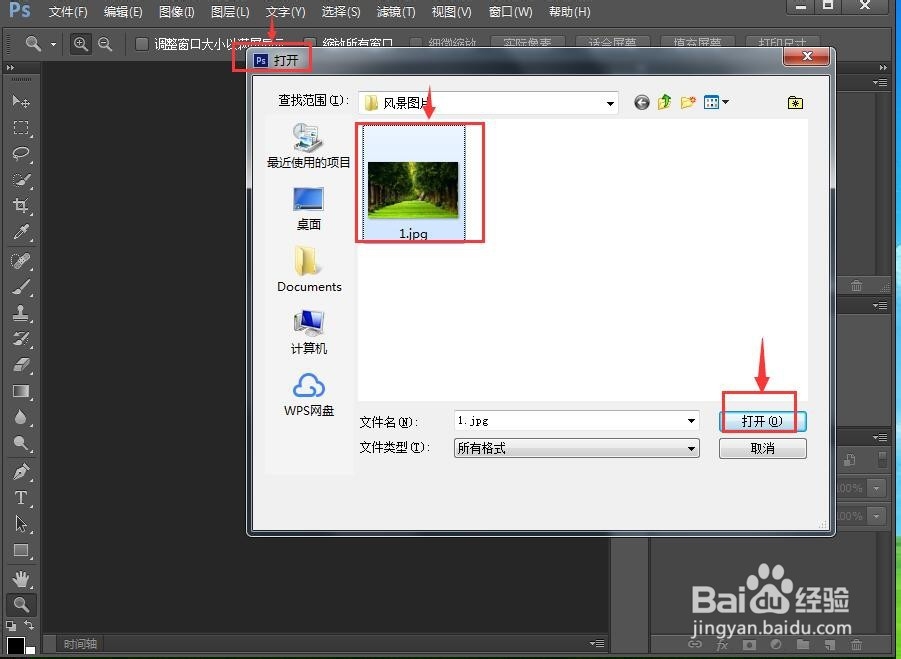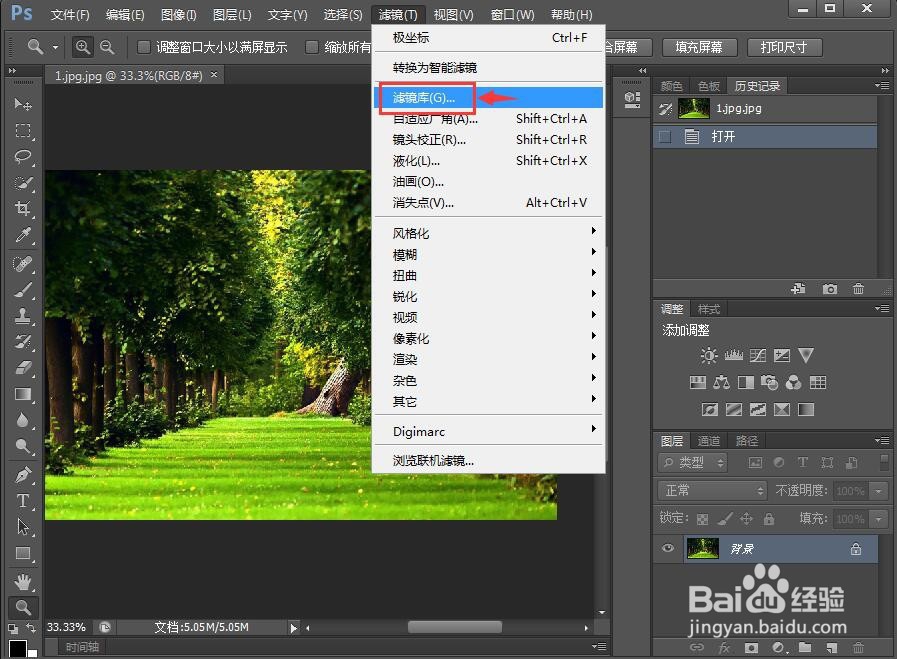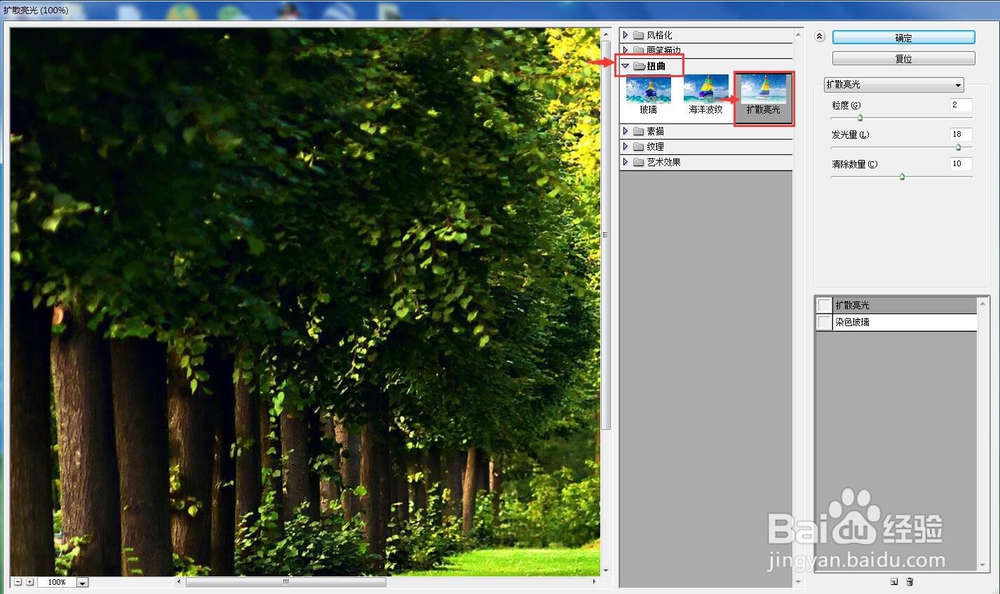怎样在ps中给图片添加扩散亮光扭曲特效
1、打开photoshop,进入其主界面;
2、按ctrl+O键,在打开窗口选中要处理的图片,按打开;
3、将图片添加到photoshop中;
4、点击滤镜,选择滤镜库;
5、在扭曲文件夹中点击扩散亮光;
6、设置好参数,将粒度设为2,发光亮设为18,清除数量设为10,按确定;
7、我们就给图片添加上了扩散亮光扭曲特效。
声明:本网站引用、摘录或转载内容仅供网站访问者交流或参考,不代表本站立场,如存在版权或非法内容,请联系站长删除,联系邮箱:site.kefu@qq.com。
阅读量:90
阅读量:57
阅读量:51
阅读量:79
阅读量:58